Os quadros de visão geral mostram um resumo de uma única métrica. Elas geralmente são usadas para conferir os indicadores principais de desempenho ou as variáveis que demonstram a situação relativa ou a performance da sua empresa ou área de atuação. Por exemplo, uma visão geral pode resumir o total de vendas, a taxa média de rejeição, o número de impressões de anúncios, o tempo máximo de espera, a taxa mínima de falha etc.
Visões gerais no Looker Studio
As visões gerais do Looker Studio aparecem como números e podem mostrar o nome da métrica resumida, se você quiser. O formato do número mostrado depende da configuração da métrica na sua fonte de dados.
Exemplo:
A fonte de dados de um pet shop fictício contém as métricas Quant. vendida, Quant. méd. vendida, Total de itens e Itens individuais. A métrica Quant. vendida é um número do conjunto de dados. A métrica Quant. méd. vendida é uma cópia do campo Quant. vendida, com o tipo de agregação Média. Total de itens e Itens individuais são campos calculados.
| Nome | Cálculo | Tipo de agregação |
|---|---|---|
| Quantidade vendida | nenhum | Soma |
| Quant. méd. vendida | nenhum | Média |
| Total de itens | COUNT(Itens) | Automático |
| Itens únicos | COUNT_DISTINCT(Items) | Automático |
As visões gerais dessas métricas podem aparecer assim:

Outros tipos de visão geral
Além da visão geral básica, você também pode adicionar uma visão geral predefinida da barra de ferramentas que mostra números compactos.
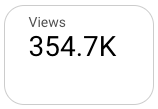
Adicionar o gráfico
Adicione um novo gráfico ou selecione um já existente. Em seguida, use o painel Propriedades para configurar as propriedades das guias Configuração e Estilo do gráfico, definindo os dados e o estilo dele, respectivamente.
Configurar os dados do gráfico
As opções na guia Configuração do painel Propriedades determinam como os dados do gráfico são organizados e mostrados.
Fonte de dados
Uma fonte de dados possibilita a conexão entre o componente e o conjunto de dados relacionado.
- Para mudar a fonte do gráfico, clique no nome dela.
- Para acessar ou editar a fonte de dados, clique no ícone
 Editar fonte de dados. Você precisa ter, pelo menos, permissão de leitura para esse ícone aparecer.
Editar fonte de dados. Você precisa ter, pelo menos, permissão de leitura para esse ícone aparecer. - Clique em Combinar dados para ver dados de várias fontes no mesmo gráfico. Saiba mais sobre a combinação de dados.
Campo principal
Com essa opção, você escolhe se quer mostrar um valor de Dimensão ou Métrica no gráfico de visão geral.
Dimensões são categorias de informações. Elas normalmente contêm valores de nomes, descrições ou outras características dos dados. Consulte a página "Dimensão" para mais informações.
As métricas são agregações que vêm do conjunto de dados subjacente ou são resultado da aplicação implícita ou explícita de uma função de agregação, como COUNT(), SUM() ou AVG(). Como a própria métrica não tem um conjunto definido de valores, não é possível usá-la para agrupamentos da mesma forma que fazemos com uma dimensão.
Depois de clicar na opção Dimensão ou Métrica, escolha um campo da sua fonte de dados.
Métricas opcionais
Se você escolher Métrica como campo principal, poderá definir métricas opcionais.
Para adicionar métricas opcionais, ative a chave Métricas opcionais e selecione uma opção no seletor de campo Adicionar métrica. Também é possível clicar nas métricas da lista de campos no painel Dados e colocá-las no seletor Métricas opcionais.
Sparkline
Quando Métrica é selecionada como Campo principal, é possível adicionar um minigráfico a um gráfico de visão geral para conferir as tendências da sua métrica principal ao longo do tempo. Por exemplo, no gráfico de visão geral a seguir, um minigráfico em azul mostra a tendência da métrica principal, Novos usuários, ao longo do tempo. O minigráfico é mostrado depois do valor da métrica principal e da porcentagem da métrica de comparação opcional:
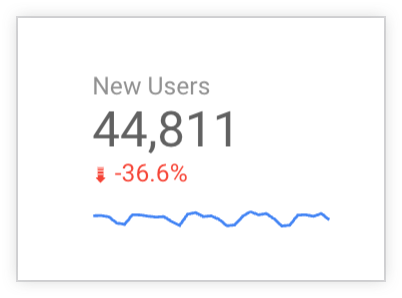
Para adicionar um minigráfico a um gráfico de visão geral:
- Na seção Minigráfico da guia Configuração, clique em Adicionar dimensão.
- No menu suspenso, selecione uma dimensão de data.
- Para personalizar a aparência do minigráfico, use as opções na seção Minigráfico da guia Estilo do painel Propriedades.
Filtro
Os filtros restringem os dados mostrados no componente ao incluir ou excluir os valores especificados. Saiba mais sobre a propriedade de filtro.
As opções de filtro incluem:
- Nome do filtro:clique em um filtro para editar. Passe o cursor sobre o nome do filtro e clique em X para excluir.
- Adicionar filtro:clique nesta opção para criar um novo filtro para o gráfico.
Dimensão do período
Essa opção vai aparecer caso sua fonte de dados tenha uma dimensão de data válida.
A dimensão "Período" é usada como base para limitar o intervalo de datas do gráfico. Por exemplo, essa é a dimensão usada quando você define uma propriedade de período no gráfico ou quando um leitor usa um controle para restringir o intervalo.
Filtro de período padrão
Com o filtro de período padrão, você pode definir um período para cada gráfico.
As opções de filtro de período padrão incluem:
- Automático:usa o período padrão, que é determinado pela fonte de dados do gráfico.
- Personalizado:permite usar o widget de agenda para selecionar um período personalizado no gráfico.
Período de comparação:mostra dados de comparação para o período selecionado.
Ordenar
Essa opção aparece quando você define Dimensão como seu campo principal. Você pode classificar os valores do Campo principal em ordem Crescente ou Decrescente no gráfico de visão geral.
Quando Dimensão é selecionada como Campo principal, é possível escolher outro campo para classificar os valores da dimensão. Por exemplo, se um usuário escolher mostrar os valores de uma dimensão chamada Nome do país no gráfico de visão geral, ele poderá escolher uma métrica Total de primeiros cliques para mostrar o Nome do país com o maior ou menor Total de primeiros cliques no gráfico de visão geral. Este campo é opcional.
Outras opções de comparação
Quando Métrica é selecionada como Campo principal, a propriedade Outras opções de comparação permite especificar um período, uma métrica ou um valor que será usado para comparar a métrica principal do seu gráfico de visão geral.
É possível configurar o formato visual do valor de comparação na seção Campos de comparação da guia Estilo do painel Propriedades.
Tipo de comparação
No menu suspenso Tipo de comparação, defina se a métrica principal será comparada com um período, uma métrica ou um valor que você especificar.
Os tipos de comparação incluem:
- Período:especifique um período para comparar com a métrica principal. Essa é a opção padrão. Quando essa opção for escolhida, defina um período para comparação com a métrica principal usando o seletor Período de comparação na seção Período padrão da guia Configuração.
- Valor:insira um valor numérico ou use as setas para cima ou para baixo e selecione um número para comparar com a métrica principal. Ao escolher essa opção, insira um valor numérico que será comparado com o valor da métrica principal no campo Valor desejado.
- Métrica:selecione outra métrica para comparar com a principal. Ao escolher essa opção, especifique outra métrica para comparar com a principal. Para isso, selecione um campo no menu suspenso Adicionar métrica em Métrica desejada.
- Nenhuma:selecione Nenhuma para remover a comparação do gráfico de visão geral.
Mostrar como "em andamento"
Ative a opção Mostrar como "em andamento" para tratar os dados de comparação como uma meta que será usada para medir a porcentagem de progresso da métrica principal.
Quando a opção Mostrar como "em andamento" não está ativada, o cálculo é mostrado como a porcentagem de mudança no valor da métrica principal em relação aos dados de comparação. Essa é a configuração padrão.
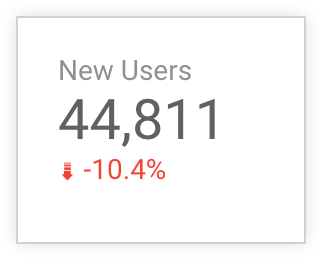
Quando a opção Mostrar como "em andamento" está ativada, o cálculo é mostrado como a porcentagem de mudança no valor da métrica principal em relação aos dados de comparação. Esta é a configuração padrão.
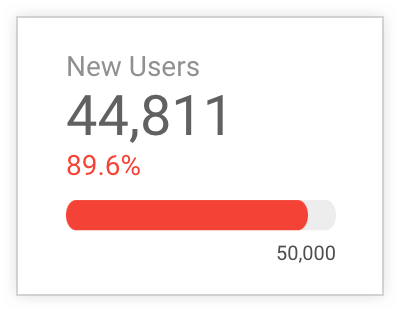
Quando a opção Mostrar como "em andamento" está ativada, o andamento é mostrado com uma barra de progresso por padrão. Você pode configurar como o andamento será apresentado na seção Progresso visual da guia Estilo.
Valor inicial
Quando Métrica é selecionada como Campo principal e a configuração Mostrar como "em andamento" está ativada, é possível especificar um valor numérico personalizado como o valor inicial para comparação com a métrica principal.
Estilizar o gráfico
As opções na guia Estilo controlam a apresentação e a aparência gerais do gráfico.
Título do gráfico
Ative a chave Mostrar título para adicionar um título ao gráfico. O Looker Studio pode gerar um título automaticamente, ou você pode criar um título personalizado para o gráfico. Também é possível personalizar o estilo e o posicionamento do título.
Gerar automaticamente
Essa opção é ativada por padrão. Quando a opção Gerar automaticamente está ativada, o Looker Studio cria um título com base no tipo de gráfico e nos campos usados nele. O título gerado automaticamente será atualizado se você mudar o tipo de gráfico ou fizer alterações nos campos usados nele.
Para adicionar um título personalizado ao gráfico, insira-o no campo Título. Isso vai desativar a configuração Gerar automaticamente.
Opções de título
Quando a configuração Mostrar título está ativada, você pode usar as seguintes opções de título:
- Título:fornece um campo de texto em que os editores de relatórios podem inserir um nome personalizado para o gráfico.
- Família de fontes:define o tipo da fonte do texto do título.
- Tamanho da fonte:define o tamanho da fonte do texto do título.
- Cor da fonte:define a cor da fonte do texto do título.
- Opções de estilo de fonte:aplica negrito, itálico ou sublinhado ao texto do título.
- Acima:posiciona o título acima do gráfico.
- Parte de baixo:posiciona o título abaixo do gráfico.
- Esquerda:alinha o título à esquerda do gráfico.
- Centralizar:centraliza o título do gráfico horizontalmente.
- Direita:alinha o título à direita do gráfico.
Formatação condicional
Clique em Adicionar formatação condicional para aplicar regras de formatação condicional ao gráfico. Saiba mais sobre a formatação condicional nos gráficos do Looker Studio.
Métrica principal
Essas opções controlam a aparência dos dados atuais da visão geral:
- Compactar números:arredonda os números e mostra o indicador de unidades. Por exemplo, 553.939 vira 553,9 mil.
- Precisão decimal:define o número de casas decimais em valores métricos.
Campos de comparação
As opções de Campos de comparação controlam a aparência dos dados de comparação da visão geral, que você pode adicionar ao gráfico na seção Outras opções de comparação da guia Configuração. As opções de estilo dos Campos de comparação incluem:
- Cor da variação positiva:muda a cor da fonte usada para indicar dados de variação positiva (tendências de crescimento).
- Cor da variação negativa:muda a cor da fonte usada para indicar dados de variação negativa (tendências de queda).
- Compactar números:arredonda os números e mostra o indicador de unidades. Por exemplo, 553.939 vira 553,9 mil.
- Precisão decimal:define o número de casas decimais em valores métricos.
- Mostrar variação absoluta:muda a comparação de variação percentual para diferença numérica absoluta.
- Ocultar rótulo de comparação:oculta o rótulo que mostra o período de comparação.
Rótulo de comparação
Quando a configuração Ocultar rótulo de comparação não está ativada, é possível editar o rótulo para a comparação. Por exemplo, é possível adicionar o rótulo "Novos usuários no 4º trimestre" a um gráfico de visão geral com uma métrica principal de Novos usuários que compara o número de novos usuários no 1º trimestre à quantidade de usuários em um período anterior, o 4º trimestre do ano anterior.
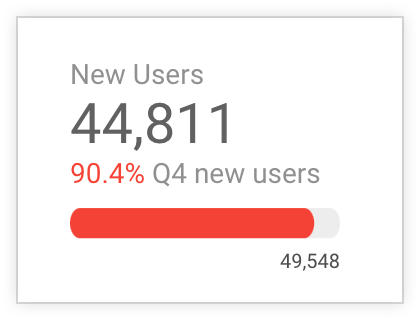
Sparkline
Esta seção controla a aparência de minigráficos para métricas de comparação. Essas opções aparecem quando uma minitendência é definida na guia Configuração:
- Cor do minigráfico:muda a cor do minigráfico.
- Preenchimento:preenche o minigráfico com um tom mais claro da cor dele.
- Suavizar:mostra as linhas de série como curvas.
- Dados ausentes:define como o minigráfico vai mostrar os dados que estão faltando.
Dados ausentes no minigráfico
Quando o minigráfico não tem dados, é possível escolher uma das opções a seguir para indicar que não há dados:
- Linha até zero:quando essa opção é selecionada, uma série de linhas cai para zero nas datas que faltam.
- Quebras de linha:quando essa opção é selecionada, os dados ausentes aparecem como quebras na série de dados.
- Interpolação linear:quando essa opção é selecionada, o Looker Studio continua a série conectando os pontos de dados em ambos os lados dos dados ausentes. Essa é a opção padrão.
Progresso visual
Quando a configuração Mostrar como "em andamento" está ativada na guia Configuração, você pode especificar como a visualização de progresso será mostrada selecionando uma destas opções:
- Barra:mostra o progresso da métrica principal em relação à meta como uma barra. Essa é a configuração padrão.
- Círculo:mostra o progresso da métrica principal em relação à meta como um círculo.
- Nenhuma:remove a barra ou o círculo de progresso do gráfico de visão geral.
Dados ausentes
Quando faltam dados no gráfico de visão geral, você pode escolher uma das opções a seguir para indicar que não há dados:
- Mostrar "Sem dados": mostra o texto "Sem dados" no gráfico de visão geral.
- Mostrar "0": mostra o número "0" no gráfico de visão geral.
- Mostrar "-": mostra o texto "-" no gráfico de visão geral.
- Mostrar "nulo": mostra o texto "nulo" no gráfico de visão geral.
- Mostrar " " (em branco): não mostra texto no gráfico de visão geral.
Rótulos
Essas opções controlam a aparência dos rótulos do gráfico:
- Família de fontes:muda a família de fontes do rótulo da visão geral.
- Tamanho da fonte:muda o tamanho da fonte do rótulo da visão geral.
- Cor da fonte:muda a cor da fonte do rótulo da visão geral.
- Ocultar nome do campo:oculta o nome padrão do campo (proveniente da fonte de dados).
- Alinhamento:alinha o nome do campo, o valor do campo e o valor de comparação.
Preenchimento
Use essas opções para controlar a altura da linha e o padding à esquerda, à direita e acima no gráfico.
Segundo plano e borda
Essas opções controlam a aparência do contêiner de plano de fundo do gráfico:
- Plano de fundo:define a cor do plano de fundo do gráfico.
- Opacidade:define a opacidade do gráfico. A opacidade de 100% oculta completamente os objetos atrás do gráfico. 0% de opacidade torna o gráfico invisível.
- Cor da borda:define a cor da borda do gráfico.
- Raio da borda:adiciona bordas arredondadas ao plano de fundo do gráfico. Quando o raio é igual a 0, o formato do segundo plano apresenta cantos com ângulo de 90°. Um raio de borda de 100° produz um formato circular.
- Espessura da borda:define a espessura da linha da borda do gráfico.
- Estilo da borda:define o estilo da linha da borda do gráfico.
- Adicionar sombra na borda:inclui uma sombra nas bordas inferior e direita do gráfico.
Cabeçalho do gráfico
Com o cabeçalho do gráfico, os leitores realizam várias ações no gráfico, como exportar, recolher, detalhar ou classificar os dados. As opções de cabeçalho do gráfico incluem:
- Cabeçalho do gráfico:controla onde o cabeçalho aparece no gráfico. As opções de Cabeçalho do gráfico incluem o seguinte:
- Não mostrar:as opções de cabeçalho nunca aparecem. Os leitores de relatórios sempre podem acessar as opções clicando com o botão direito do mouse no gráfico.
- Mostrar sempre:as opções de cabeçalho sempre aparecem.
- Mostrar ao passar o cursor (padrão): três pontos verticais aparecem quando você mantém o ponteiro sobre o cabeçalho do gráfico. Clique neles para acessar as opções de cabeçalho.
- Cor da fonte do cabeçalho:define a cor das opções do cabeçalho do gráfico.
Redefinir para o tema do relatório
Clique em Redefinir para o tema do relatório para redefinir as configurações do gráfico para as configurações do tema do relatório.

